クイック設定パネルを使う
クイック設定を使うと、どの画面からでも設定の確認や変更ができます。
-
画面上部を上から下に2回スワイプする。
クイック設定パネル画面
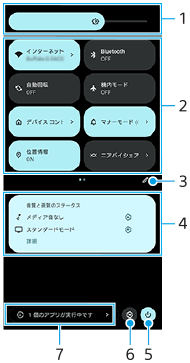
-
明るさのレベル
画面の明るさを調整します。
-
クイック設定ツール
タップして各機能のオン/オフなどを設定できます。
長押しすると、機能によっては設定画面などが表示されます。
クイック設定ツールを左右にスワイプするとページを切り替えられます。
-
編集
編集画面を表示して、クイック設定ツールの追加や削除、並び順の変更ができます。
-
音質と画質のステータス
音質と画質のステータスが表示されます。
 (設定アイコン)をタップするとオーディオ設定画面や画質設定画面が開き、設定を変更できます。
(設定アイコン)をタップするとオーディオ設定画面や画質設定画面が開き、設定を変更できます。 -
電源メニュー
タップして電源メニューを開きます。
-
設定
タップして設定メニューを開きます。
-
実行中のアプリを確認
タップすると、使用していない状態でもアクティブで実行中のアプリの一覧が表示されます。実行中のアプリがあると、バッテリー駆動時間に影響する可能性があります。ここでは実行中のアプリを選んで停止することができます。ただし、すべてのアプリを停止できるわけではありません。
TP1001597252
